Beste Apps zum Testen der Festplattengeschwindigkeit für eine genaue Leistungsanalyse
Veröffentlicht: 2023-09-02Wir haben einen langen Weg zurückgelegt und es ist unglaublich, wie viel Technologie sich in den letzten Jahren weiterentwickelt hat. Die Fortschritte sind faszinierend. Die Technologie hat sich von den Tagen der Einwegdisketten mit begrenzter Kapazität zu blitzschnellen PCIe Gen 4 NVME SSDs wirklich weiterentwickelt. Speicherlaufwerke sind im Vergleich zu ihren Disketten-Vorgängern viel kleiner und leichter, sodass sie viel einfacher mitzunehmen und unterwegs Daten zu übertragen sind.
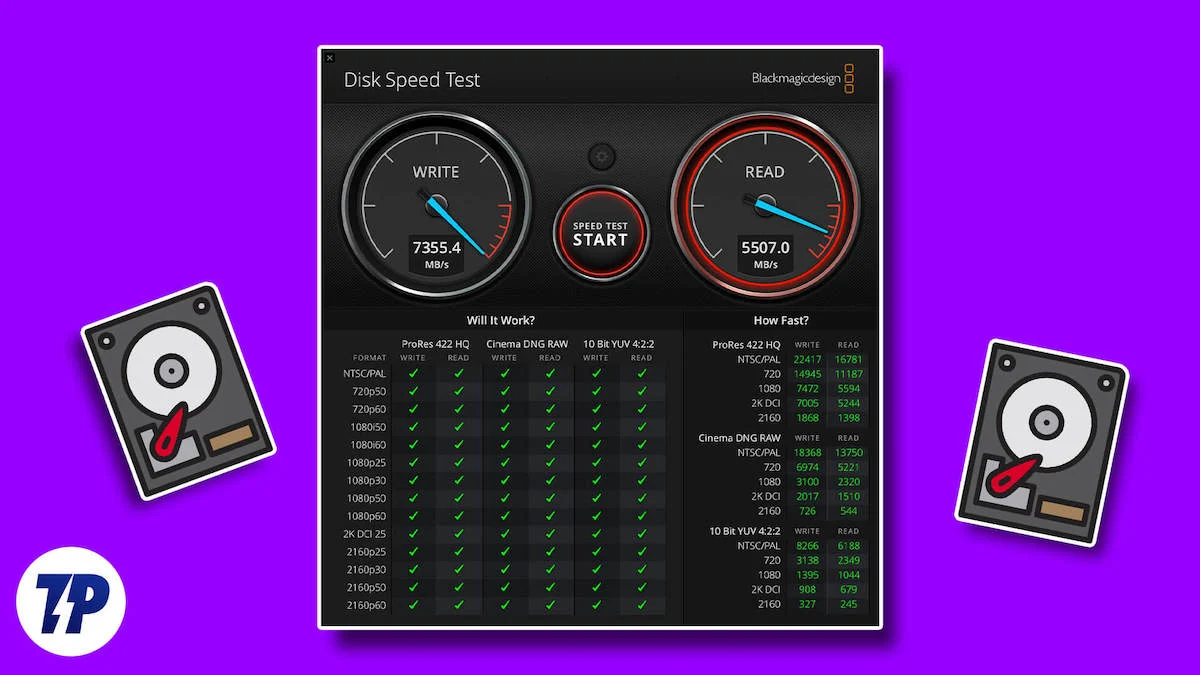
Inhaltsverzeichnis
Was sind Festplattengeschwindigkeitstest-Apps?
Apps zum Testen der Festplattengeschwindigkeit helfen dabei, die Gesamtgeschwindigkeit und Leistung einer Festplatte oder eines Solid-State-Laufwerks (SSD) (intern oder extern) zu messen, die an ein Computersystem angeschlossen sind. Diese Apps können dabei helfen, potenzielle Engpässe in Ihrem System zu erkennen und festzustellen, ob Ihr Laufwerk unter allen gegebenen Bedingungen und Nutzungsszenarien optimal funktioniert. Diese Tools können auch dabei helfen, festzustellen, ob die Festplatte das Ende ihrer Lebensdauer erreicht hat und ausgetauscht werden muss.
Wie hilfreich sind Apps zum Testen der Festplattengeschwindigkeit?
Sie sind von Vorteil für diejenigen, die mit großen Dateien arbeiten oder häufig Daten zwischen Laufwerken übertragen. Mit einer App zum Testen der Festplattengeschwindigkeit können Sie sicherstellen, dass Ihr Computer optimal läuft, und Datenverluste oder -beschädigungen aufgrund einer langsameren Festplattenleistung vermeiden. Insgesamt sind Apps zum Testen der Festplattengeschwindigkeit für jeden nützlich, der sicherstellen möchte, dass sein Computer reibungslos und effizient läuft.
Dinge, die Sie bei/vor der Verwendung einer App zum Testen der Festplattengeschwindigkeit sicherstellen oder beachten sollten:
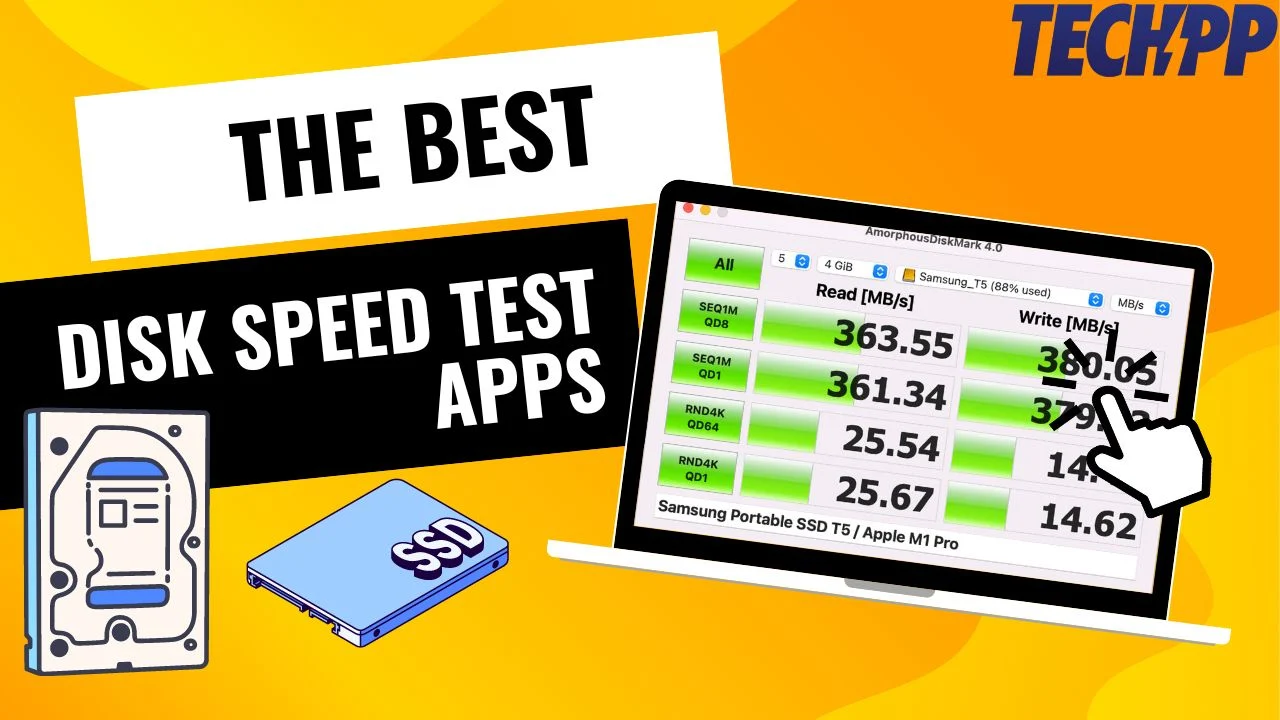
Hier ist eine Liste der Dinge, auf die Sie achten sollten, um genaue und aussagekräftige Ergebnisse zu erhalten:
- Systemlast: Stellen Sie sicher, dass keine ressourcenintensiven Aufgaben oder Apps im Hintergrund ausgeführt werden, da diese die Testergebnisse und die Gesamtsystemleistung beeinträchtigen können.
- Hintergrund-Apps: Stellen Sie sicher, dass alles auf dem neuesten Stand ist (einschließlich Treiber und Windows-Updates). Windows-Updates laufen bekanntermaßen im Hintergrund und verbrauchen viele Systemressourcen.
- Festplattenzustand: Stellen Sie sicher, dass die Festplatte fehlerfrei und in gutem Zustand ist, bevor Sie die App zum Festplattentest starten. Beschädigte oder defekte Festplatten liefern möglicherweise keine genauen Ergebnisse und können zu Datenverlust führen.
- Datensicherung: Bei Festplattengeschwindigkeitstests werden große Datenmengen gelesen und geschrieben. Daher ist es wichtig, alle wichtigen Daten auf der Festplatte zu sichern, um Datenverluste zu vermeiden, falls während des Tests unerwartete Stabilitätsprobleme auftreten.
- Verfügbarer Speicherplatz: Stellen Sie sicher, dass auf der Festplatte genügend freier Speicherplatz für die Testdaten vorhanden ist.
- Testdateigröße: Wählen Sie eine geeignete Testdateigröße, die Ihrem typischen Anwendungsfall entspricht. Kleinere Dateien entsprechen möglicherweise nicht der tatsächlichen Leistung.
- Testmethode: Verschiedene Festplattengeschwindigkeitstests verwenden unterschiedliche Testmethoden und Algorithmen, z. B. sequentielle oder zufällige Lese- und Schreibvorgänge.
- Mehrere Durchläufe: Um Konsistenz und Genauigkeit zu gewährleisten, sollten Sie den Geschwindigkeitstest mehrmals in bestimmten Abständen durchführen und die Endergebnisse mitteln.
- Temperatur: Hohe Festplattentemperaturen können die Leistung erheblich beeinträchtigen. Überwachen Sie während des Tests die Temperatur der Festplatte und die Gesamtsystemtemperatur, insbesondere wenn Sie längere oder intensive Tests durchführen.
- Sicherheitssoftware: Sicherheitssoftware kann Apps zum Testen der Festplattengeschwindigkeit als verdächtig kennzeichnen. Deaktivieren Sie während des Tests vorübergehend Antivirensoftware von Drittanbietern oder die integrierte Windows-Sicherheit (früher Windows Defender), um Störungen zu vermeiden.
- Engpässe und Hardwarekompatibilität: Stellen Sie vor der Durchführung des Tests sicher, dass Ihr System mit dem Laufwerk kompatibel ist und keine Engpässe aufweist. Es besteht die Möglichkeit, dass das von Ihnen verwendete Laufwerk einer neueren Generation ist und aus Kompatibilitätsgründen mit deutlich geringeren Geschwindigkeiten läuft. (Ein Beispiel hierfür ist die Verwendung eines PCIe Gen 4-Laufwerks auf Hardware, die nur Gen 3 unterstützt)
Durch die Berücksichtigung dieser Faktoren können Sie Festplattengeschwindigkeitstests effektiver durchführen und fundierte Entscheidungen über Ihren Speicherbedarf treffen. Egal, ob Sie einen Mac oder Windows verwenden, wir haben eine Liste der besten Festplattengeschwindigkeitstests für Sie zusammengestellt.
Beste Apps zum Testen der Festplattengeschwindigkeit für Windows und macOS
CrystalDiskMark [Windows]
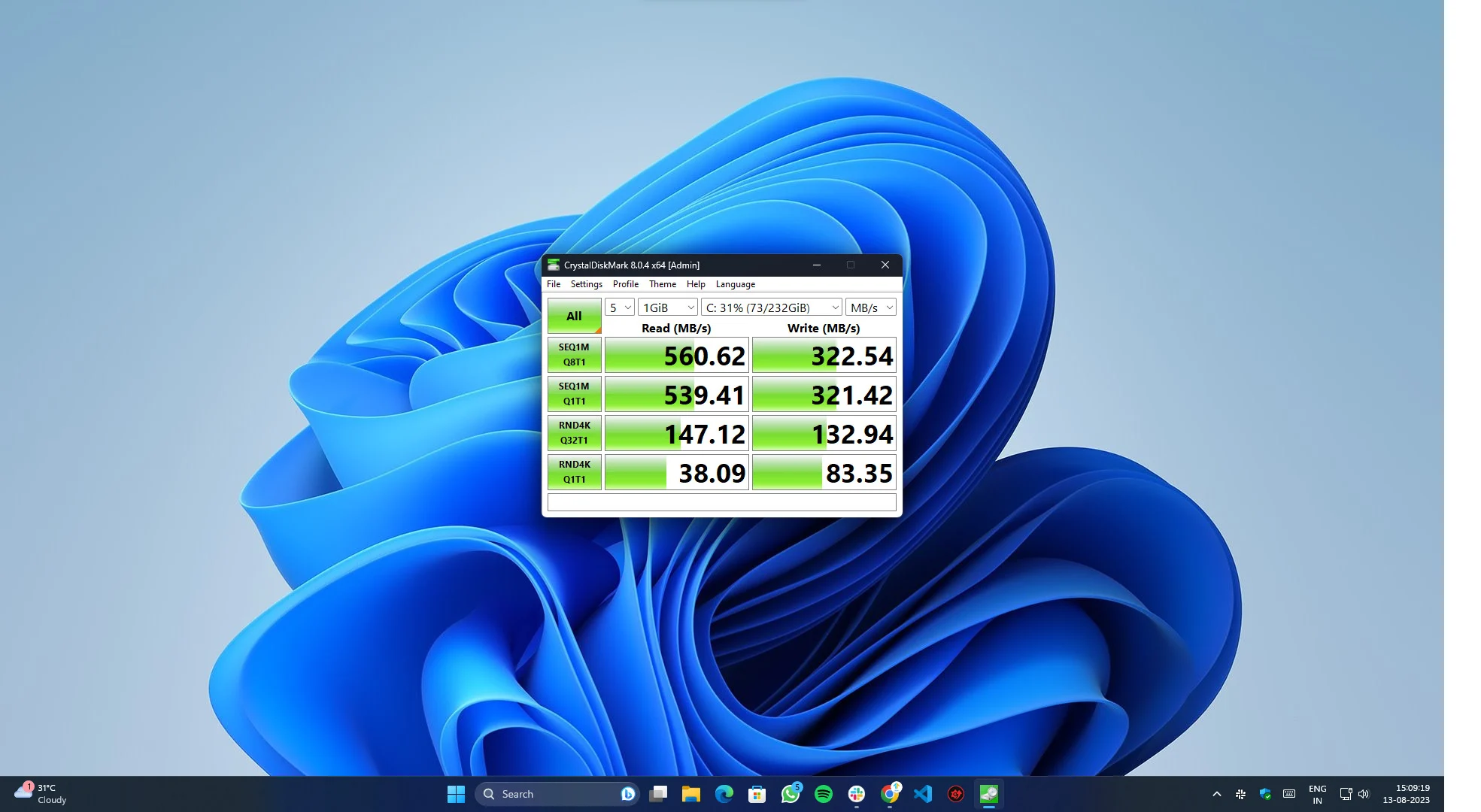
CrystalDiskMark ist die am häufigsten verwendete Anwendung zum Testen der Festplattengeschwindigkeit im Internet. Es handelt sich um eine unkomplizierte App mit einer minimalen Benutzeroberfläche, die einfach zu bedienen ist und mit einem Klick genaue Ergebnisse liefert. Das Tool kann Speichergeräte wie Festplatten, SSDs und USB-Laufwerke vergleichen. Es misst sowohl Lese- als auch Schreibgeschwindigkeiten und bietet eine benutzerfreundliche Oberfläche und verschiedene Testmodi zur Bewertung verschiedener Aspekte der Festplattenleistung.
AmorphousDiskMark [macOS]
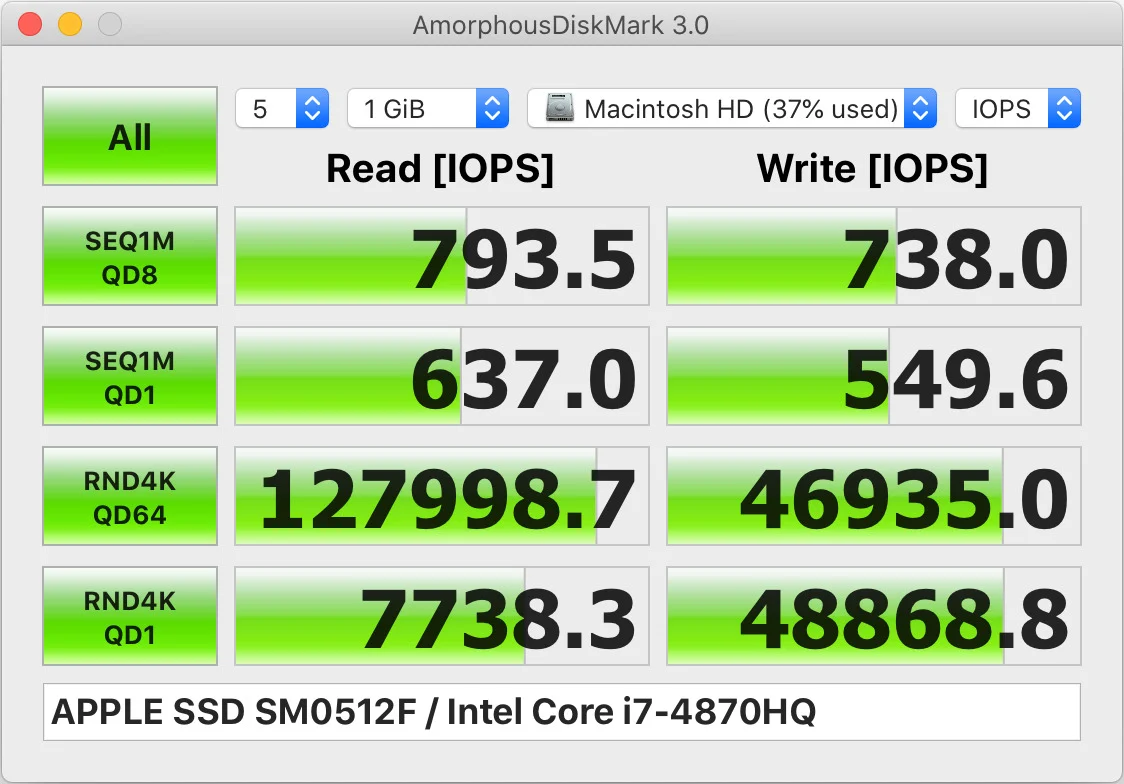
AmorphousDiskMark ist die macOS-Version von CrystalDiskMark. Mit den gleichen Funktionen und Features ist AmorphousDiskMark die exakte Kopie mit der gleichen Benutzeroberfläche, außer dass der Teil mit benutzerdefinierten Designs und Anpassungen fehlt. Das Gute an der App ist, dass sie völlig kostenlos ist und direkt im App Store heruntergeladen werden kann.
ATTO Disk Benchmark [Windows]
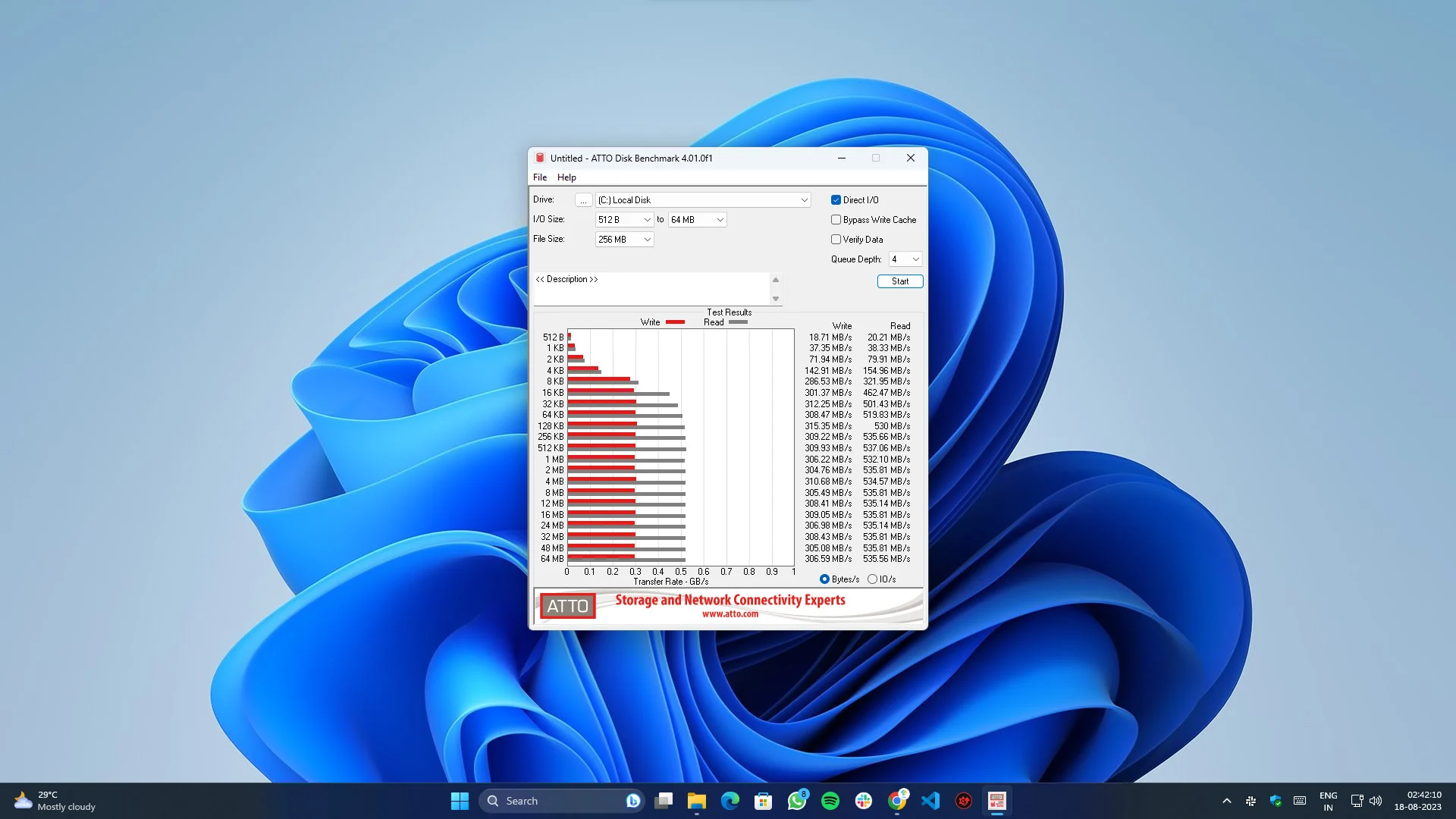
Eine weitere zuverlässige Möglichkeit, die Leistung Ihrer Festplatte oder SSD zu testen. Die Benutzeroberfläche sieht vielleicht veraltet aus und erinnert an Windows 95, liefert aber genaue Ergebnisse und erledigt die Arbeit. Außerdem können Sie es kostenlos herunterladen.
AS SSD-Benchmark [Windows]
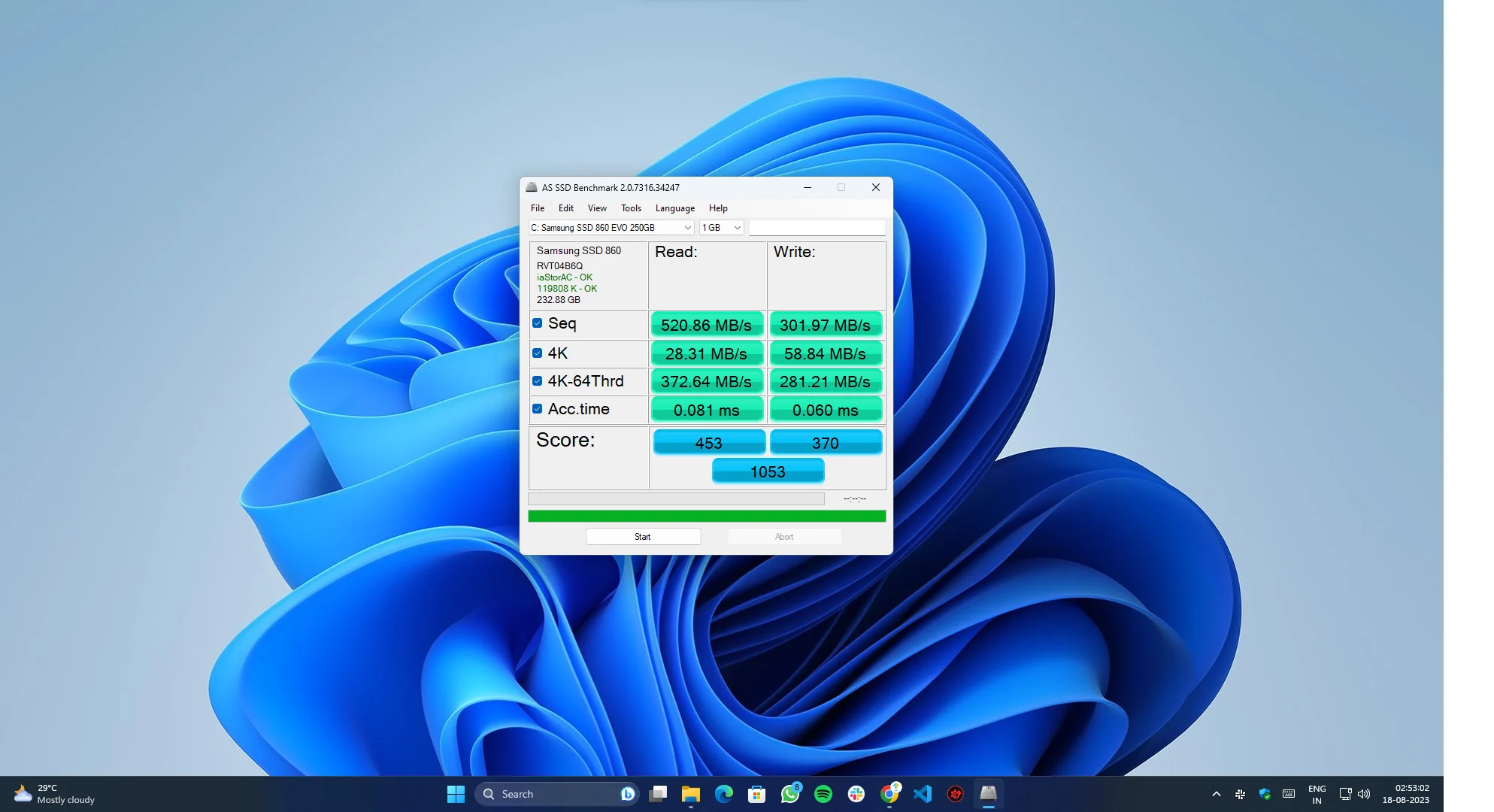
AS SSD ist, wie der Name schon sagt, ein Benchmarking-Tool zur Bewertung der Leistung von Solid State Drives (SSD). Diese App wurde entwickelt, um Lese- und Schreibgeschwindigkeiten speziell für Solid-State-Laufwerke zu messen. Die Benutzeroberfläche ist CrystalDiskMark sehr ähnlich, über das wir bereits gesprochen haben. Es misst verschiedene Aspekte wie sequentielle und zufällige Lese- und Schreibgeschwindigkeiten, Zugriffszeiten usw. Der Benchmark liefert einen Score, mit dem sich die Leistung verschiedener SSDs vergleichen lässt – ein nettes kleines Feature, das uns gefallen hat.

HD Tune [Windows]
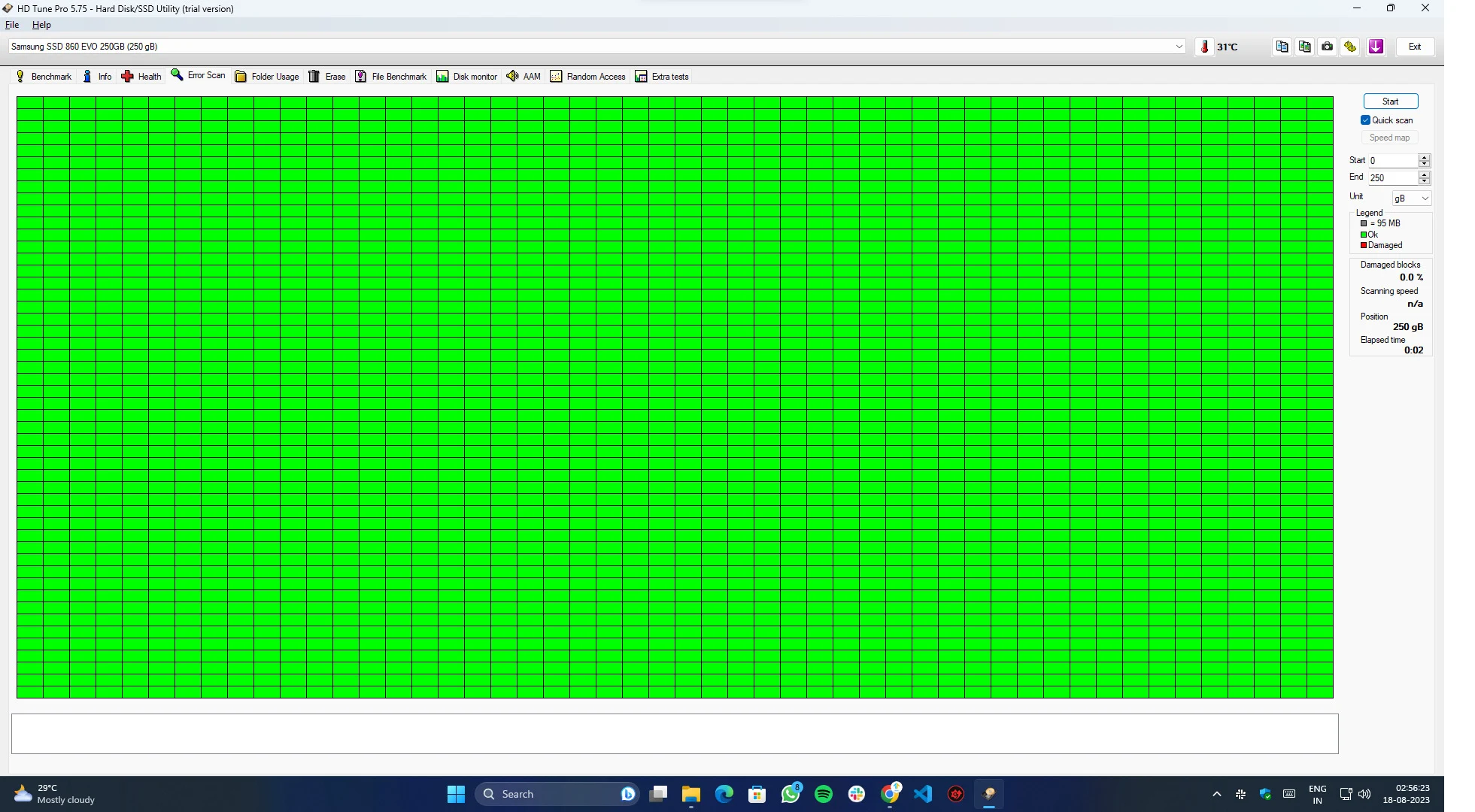
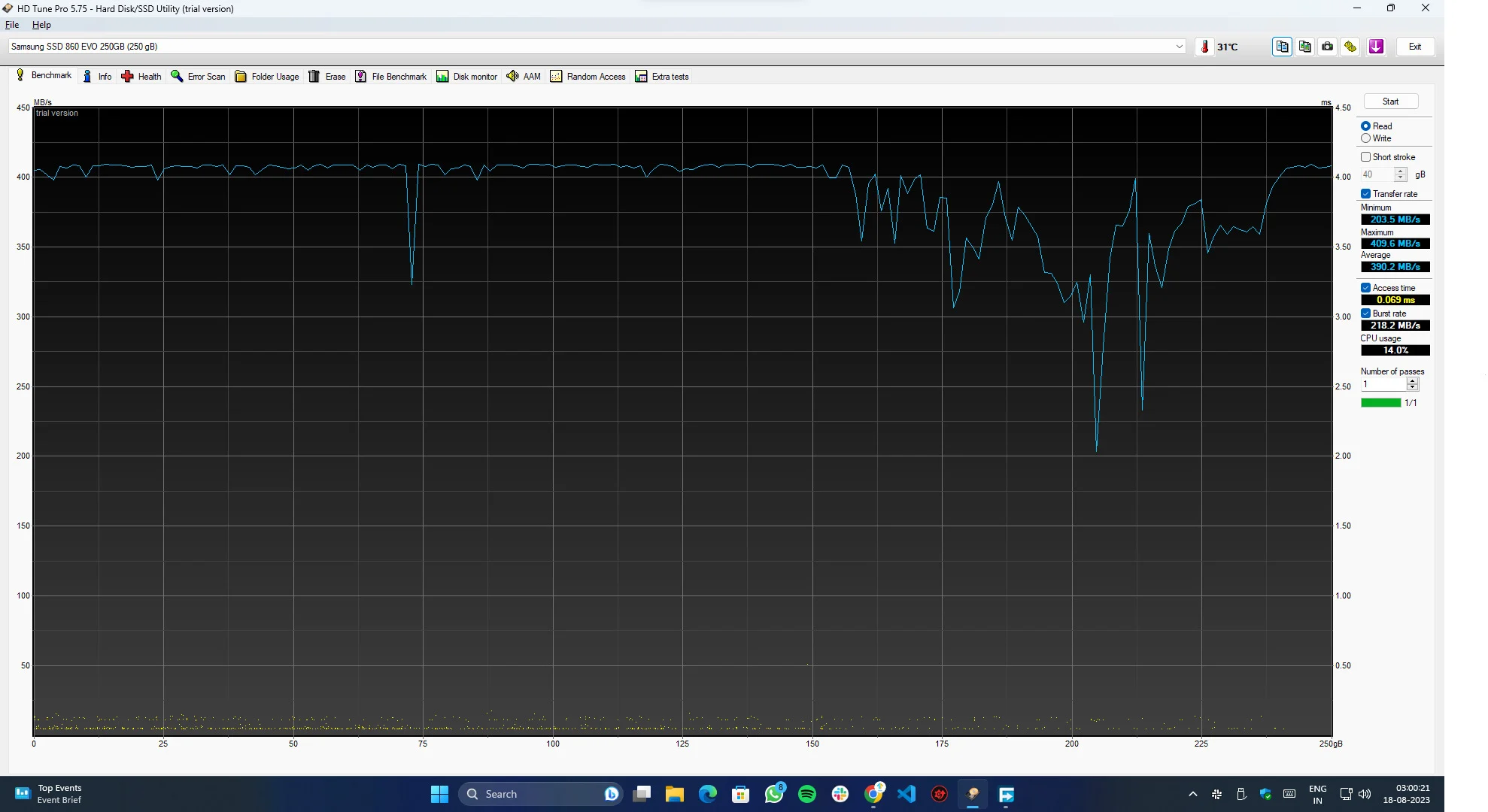
HD Tune ist eines der besten Festplattenverwaltungstools, auf die wir während unserer Tests gestoßen sind, und wir haben festgestellt, dass es weit mehr als nur eine Software zur Messung der Festplattengeschwindigkeit ist. Abgesehen von den Standardtests kann dieses Tool verschiedene Einblicke in die gesamte Festplatte liefern, z. B. in den Zustand des Laufwerks, Fehlerscans, Festplatteninformationen, Überwachungstools und vieles mehr. Obwohl die App kostenpflichtig ist, können Sie alle Funktionen 15 Tage lang testen.
Blackmagic Disk Speed [macOS/Windows]
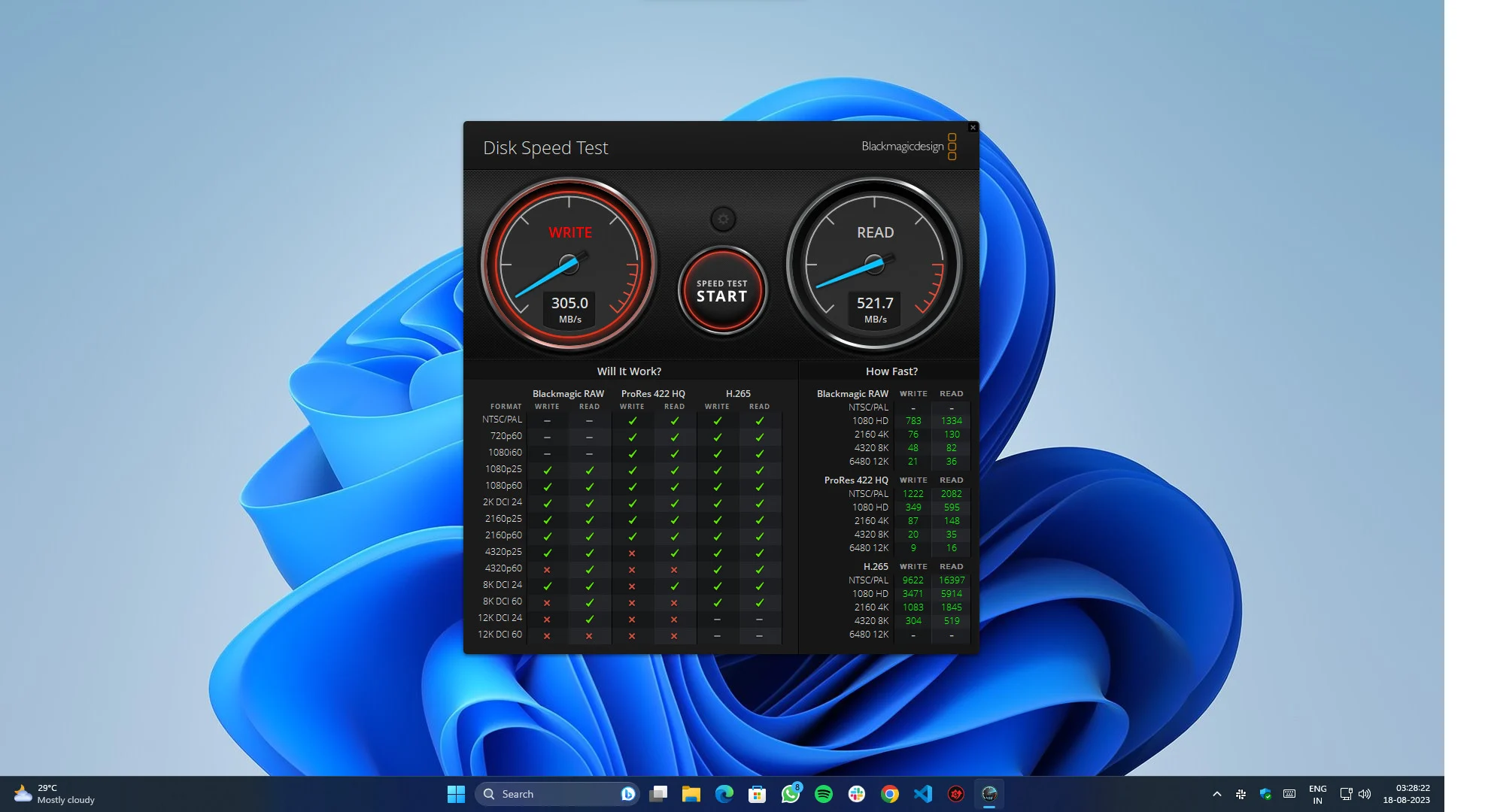
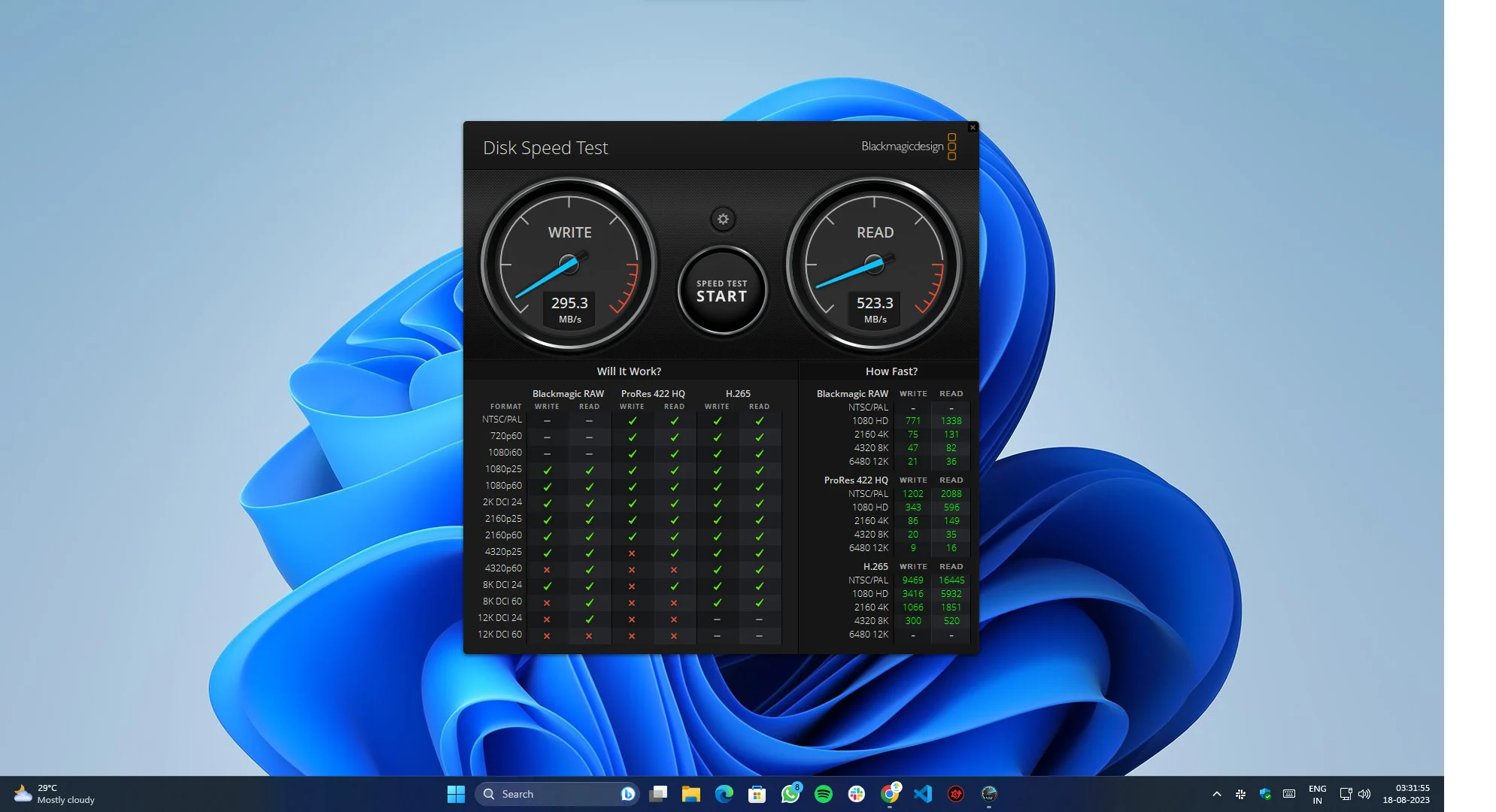
Es handelt sich um ein beliebtes Benchmarking-Tool zum Testen der Lese- und Schreibgeschwindigkeiten von Speichergeräten, insbesondere von Festplatten und Solid-State-Laufwerken (SSDs). Content-Ersteller und Medienprofis nutzen die App vor allem zum Testen ihrer Speichergeräte für datenintensive Aufgaben wie Foto- und Videobearbeitung, Grafik- und 3D-Arbeiten. Unter Windows muss der Benutzer BlackMagic Video Suite installieren, um die Festplattengeschwindigkeit zu testen, im Gegensatz zu macOS, wo die App ein eigenständiges Paket ist.
UserBenchMark [Windows]
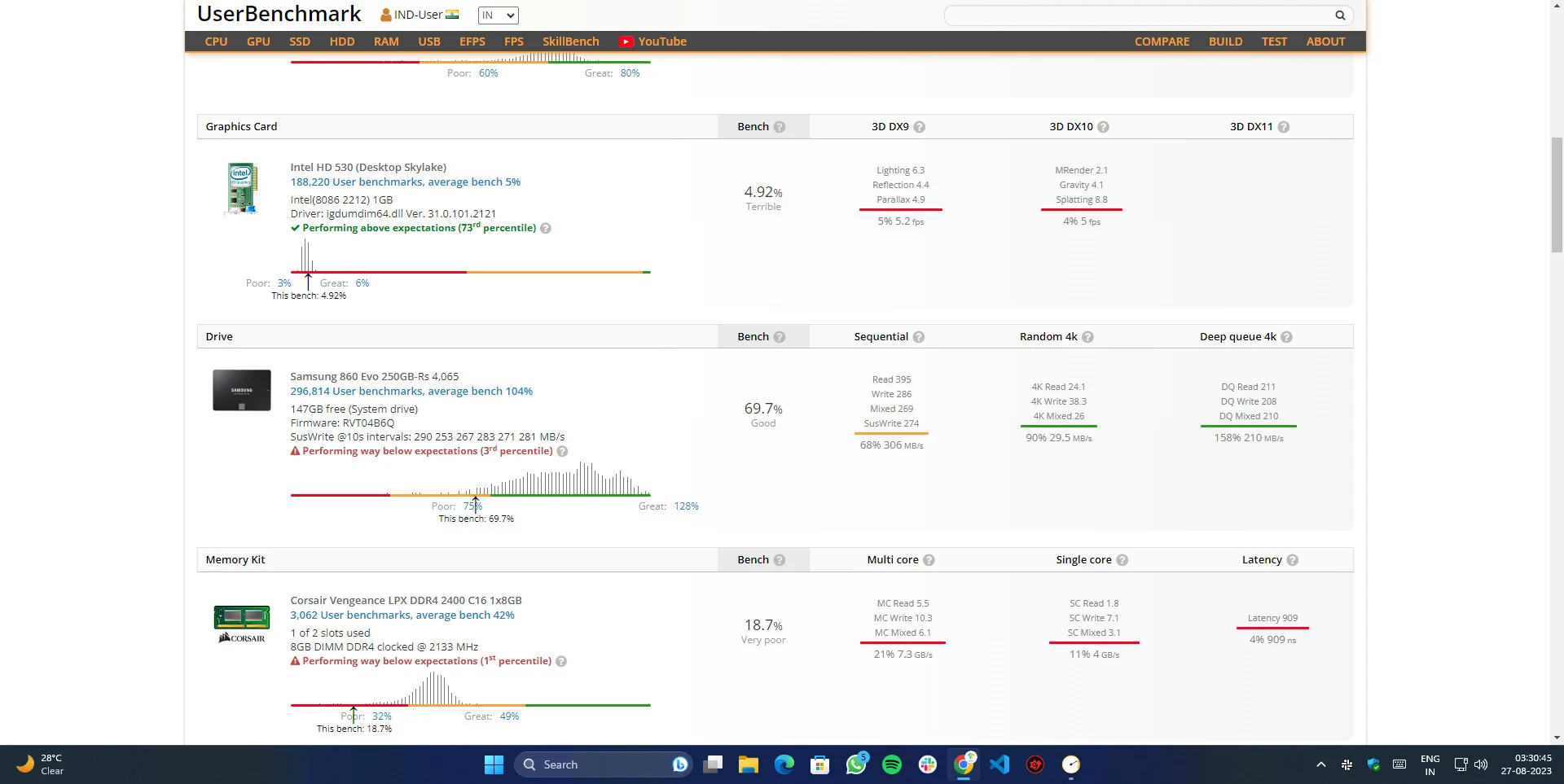
UserBenchMark ist ein Allrounder, wenn es um Benchmarking-Aufgaben geht. Diese App testet nicht nur die Festplattengeschwindigkeit, sondern bewertet auch die Gesamtsystemleistung, was sie zu einer großartigen Option für eine umfassende Analyse der Leistung Ihres PCs macht. Es ist ein Komplettpaket für alle Ihre Benchmark-Anforderungen und kann Ihnen detaillierte Einblicke geben.
AJA-Systemtest [Windows/Mac]
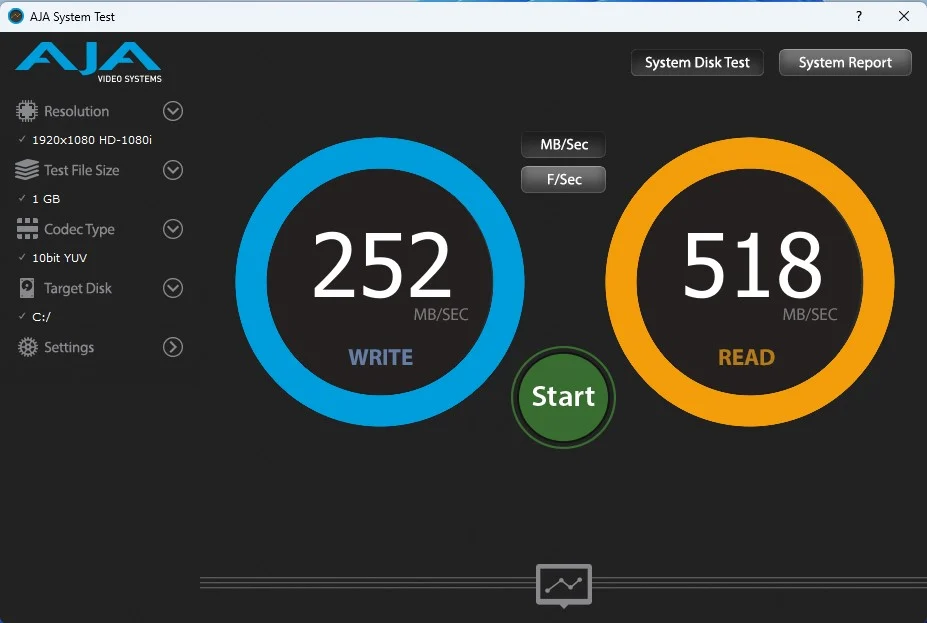
AJA System Test ist ein leistungsstarkes Tool zum Testen der Leistung Ihres Systems. Mit seinen umfassenden Funktionen können Sie schnell die Effizienz Ihres Systems messen, z. B. die Leistung der CPU, die Lese- und Schreibgeschwindigkeiten der Festplatte und die Videoverarbeitungsfunktionen. Es ähnelt dem Blackmagic-Festplattengeschwindigkeitstest und gibt Ihnen Einblicke in die Festplattenleistung.
Abschluss
Nach umfangreichen Recherchen und Tests haben wir die besten Apps zum Testen der Festplattengeschwindigkeit für Sie gefunden und die obige Liste zusammengestellt. Diese Apps liefern genaue und zuverlässige Ergebnisse und ermöglichen Benutzern die Bewertung der Leistung ihrer Festplatten und Solid-State-Laufwerke.
CrystalDiskMark bzw. AmorphousDiskMark (die Mac-Version von CrystalDiskMark) ist besonders benutzerfreundlich und bietet vielfältige Testoptionen, während sich ATTO Disk Benchmark hervorragend zum Testen größerer Dateien eignet. Der Blackmagic Disk Speed Test ist ideal für alle, die mit Video- und Audiodateien arbeiten, da er die Übertragungsgeschwindigkeit von Mediendateien misst. Insgesamt sind diese Apps unverzichtbar für jeden, der die Speicherleistung seines Geräts optimieren möchte.
FAQs zu den besten Festplattengeschwindigkeits-Apps
1. Wie kann ich meine Festplattengeschwindigkeit sehen?
Es gibt zwei Möglichkeiten, Ihre Festplattengeschwindigkeit in Windows 10/11 anzuzeigen:
Verwenden des Task-Managers:
- Drücken Sie Strg+Umschalt+Esc, um den Task-Manager zu öffnen.
- Klicken Sie auf die Registerkarte „Leistung“.
- Im Abschnitt „Festplatte“ sehen Sie die Lese- und Schreibgeschwindigkeiten Ihrer Festplatten.
Verwenden der Eingabeaufforderung:
- Öffnen Sie die Eingabeaufforderung als Administrator.
- Geben Sie den folgenden Befehl ein und drücken Sie die Eingabetaste:
Winsat-Diskettenlaufwerk c
Dadurch wird die Lese- und Schreibgeschwindigkeit des Laufwerks mit dem Laufwerksbuchstaben c getestet. Um ein anderes Laufwerk zu testen, ändern Sie das c in den Laufwerksbuchstaben dieses Laufwerks.
2. Was ist eine gute Festplattengeschwindigkeit?
Die Definition einer guten Festplattengeschwindigkeit hängt von der Art der Festplatte und den Aufgaben ab, für die Sie sie verwenden.
Festplattenlaufwerke (HDDs) haben typischerweise Lese- und Schreibgeschwindigkeiten von 80–160 MB/s. Dies ist für die meisten allgemeinen Aufgaben wie Surfen im Internet, Öffnen von Dokumenten und Abspielen von Musik ausreichend.
Solid-State-Laufwerke (SSDs) sind mit Lese- und Schreibgeschwindigkeiten von 200–550 MB/s und bis zu 5.000 MB/s für NVMe-SSDs viel schneller als Festplatten. Damit eignen sie sich ideal für Aufgaben, die viel Datentransfer erfordern, wie zum Beispiel das Laden von Spielen, das Bearbeiten von Videos und das Ausführen virtueller Maschinen.
3. Was ist schnelleres RAM oder SSD?
RAM (Random Access Memory) ist viel schneller als SSD (Solid State Drive). RAM ist typischerweise 10–30 Mal schneller als SSD und 50–70 Mal schneller als HDD (Festplattenlaufwerk).
Der Hauptunterschied zwischen RAM und SSD besteht darin, dass RAM flüchtig ist, was bedeutet, dass es seine Daten verliert, wenn der Computer ausgeschaltet wird. SSD ist nichtflüchtig, das heißt, sie behält ihre Daten auch dann, wenn der Computer ausgeschaltet ist.
4. Wie überprüfe ich meine SSD-Geschwindigkeit?
Es gibt viele Tools von Drittanbietern, mit denen Sie die Festplattengeschwindigkeit testen können. Einige der beliebtesten sind:
- CrystalDiskMark
- ATTO-Festplatten-Benchmark
- HD-Melodie
- Bestehen Sie den Leistungstest
